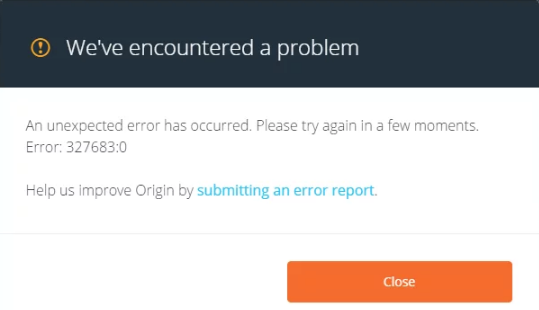
Origin es una plataforma de distribución de juegos digitales desarrollada por Electronics Art (EA) que se puede utilizar para comprar, descargar, instalar o actualizar juegos. También tiene características sociales como la posibilidad de agregar y chatear con tus amigos. Aunque no tiene la base de usuarios ni la popularidad en comparación con otras plataformas de distribución de juegos digitales, pero tiene la sensación de pulir y los vínculos con las principales empresas que pueden hacer que llegue a la cima.
Ciertamente, no hay plataforma sin error y Origin es una de ellas. Algunos de los usuarios se han enfrentado a Origin Error 32768 en Windows y Mac y podría ser especialmente frustrante porque no puede descargar o instalar los juegos más recientes y tampoco puede actualizarlos. Las quejas de error han ido al desarrollador, pero por ahora hemos mencionado todas las posibles soluciones y soluciones que puede usar y resolver el problema.
Solución 1: cierre sesión e inicie sesión en su cliente de origen
El método para resolver el código de error podría ser tan simple como cerrar sesión y volver a iniciar sesión. Siga estos pasos para hacerlo:
- Inicie el cliente de origen.
- En la esquina superior izquierda, haga clic en Origen.
- Ahora elija la opción Cerrar sesión.
- Después de eso, ingrese sus credenciales nuevamente para volver a iniciar sesión.
- Intente descargar cualquier juego y vea si se solucionó el problema.
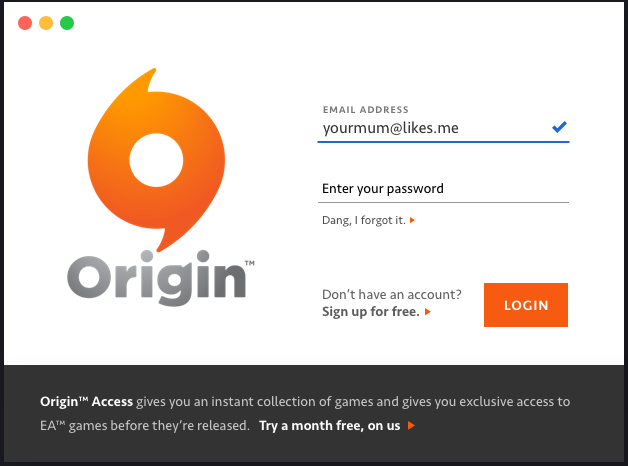
Solución 2: Permitir Origin a través de Widows Defender
Otra razón por la que esto podría estar sucediendo es que Windows Defender está interfiriendo con Origin porque lo tomó por error como un malware. Permitir Origin a través del firewall resolverá el problema si este es el caso. Para hacerlo, sigue estos pasos:
- Haga clic en el icono Inicio y vaya a la barra de búsqueda.
- Escriba Firewall de Windows Defender y presione la tecla Intro.
- En las siguientes ventanas, seleccione Permitir una aplicación o función a través del Firewall de Windows Defender.
- Ahora, haga clic en Cambiar configuración.
- Busque Origen en la siguiente lista.
- Después de encontrar, marque las casillas de las opciones Privado y Público.
- Pulse Aceptar para guardar la configuración y cerrar la ventana.
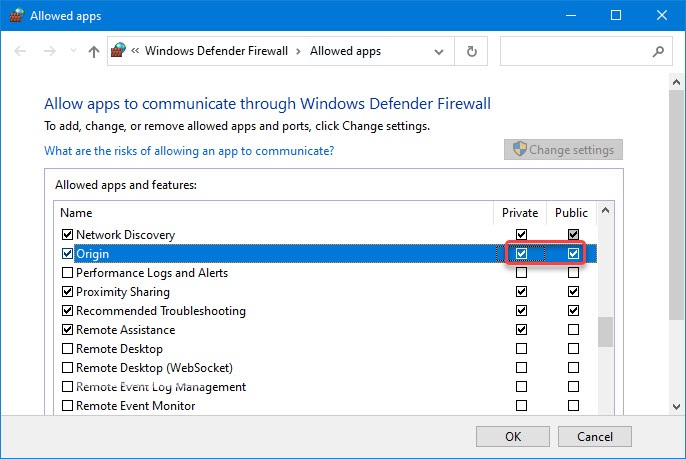
Solución 3: Ejecute Origin como administrador
A menudo, el código de error de tiempo ocurre porque Origin no puede acceder a todos los archivos y carpetas requeridos debido a la esclavitud administrativa. Ejecute Origin con la derecha elevada para corregir el código de error.
Para hacerlo, vaya a su escritorio y haga clic con el botón derecho en el icono de origen. Ahora seleccione la opción Propiedades. Mover a la pestaña Compatibilidad. Busque y marque la casilla junto a Ejecutar este programa como administrador. Presione OK para guardar y cerrar el menú. Ejecute la aplicación Origin haciendo doble clic en el icono de la aplicación. Compruebe si esto resolvió el error o no.
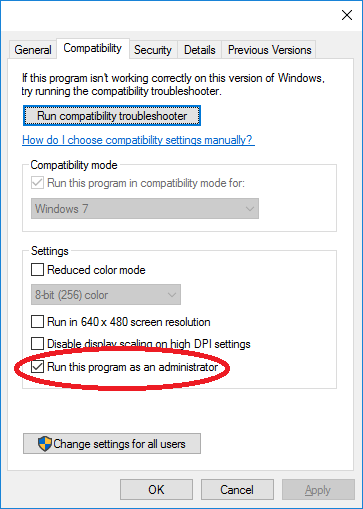
Solución 4: eliminar datos de caché de la aplicación Origin
Esta es una de las posibles soluciones que funciona para algunos usuarios y podría ser útil para usted también. Para borrar la memoria caché de Origin, sigue estas instrucciones:
- Si tiene Origin ejecutándose en segundo plano, cierre completamente el cliente.
- Abra el cuadro de diálogo Ejecutar presionando la tecla Win + R al mismo tiempo.
- Para abrir el directorio de carpetas de caché de Origin, ingrese la ubicación y presione Entrar.
- %ProgramData%/Origen
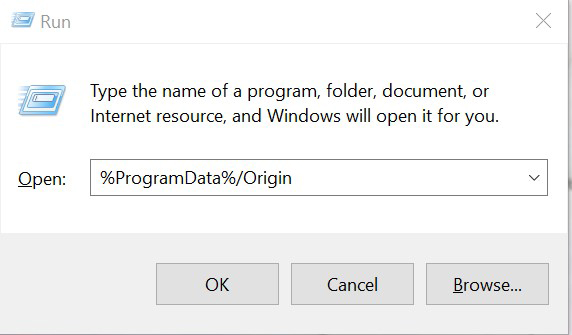
- En la siguiente ventana, seleccione todo excepto LocalContent.
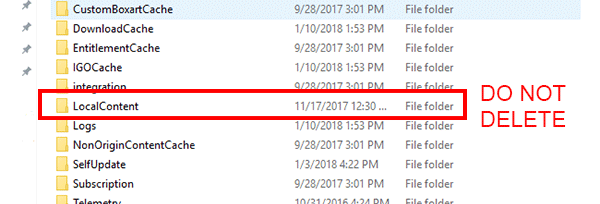
- Elimínelos presionando el botón Supr en el teclado.
- Cierre la ventana y vuelva a abrir el cuadro de diálogo Ejecutar.
- Ahora escriba %AppData% y presione Entrar.
- Navegue a la Carpeta itinerante y seleccione la subcarpeta Origen.
- Elimine la subcarpeta de origen.
- Regrese y ahora abra la carpeta Local.
- Vuelva a eliminar la carpeta Origen.
Solución 5: desinstalar y volver a instalar Origin Client
Muchos usuarios informaron que su error se resolvió después de volver a instalar la aplicación Origin. Si quieres hacer lo mismo, sigue estos pasos:
- Abra el Panel de control desde el menú Inicio.
- Haga clic en Programa > Desinstalar un programa.
- En la siguiente lista, busque Origen.
- Haga clic derecho sobre él y seleccione Desinstalar.
- Complete el proceso siguiendo las instrucciones en pantalla.
- Después de la desinstalación, abra un navegador y vaya al sitio web oficial de Origin.
- Descargue el asistente de configuración del cliente.
- Vaya a su ubicación de descarga y haga doble clic en ella para iniciar.
- Siga las instrucciones e instale Origin Client.
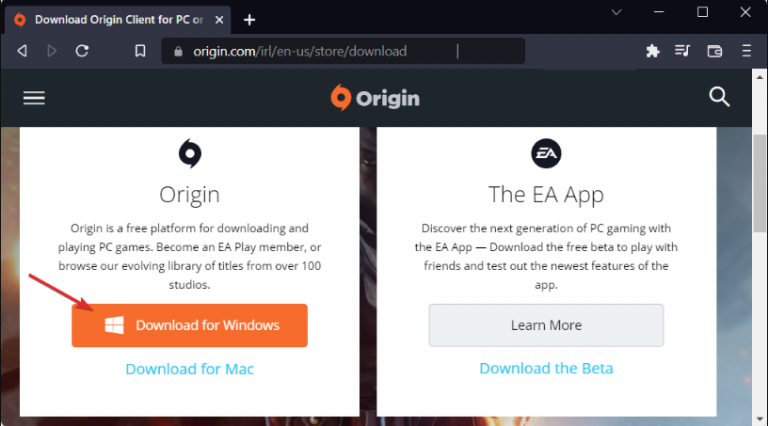
Conclusión
Si usted es uno de esos usuarios que se ha encontrado con el Error de origen 32768 en Windows, entonces no se preocupe, lo tenemos cubierto. Hemos enumerado todas las posibles soluciones y soluciones que puede usar y resolver su error sin problemas.


